「文字列をカウントする方法」には、下記のように3つの解釈があります。
- セル内の文字数をカウントしたい
- セル内の文字のバイト数を知りたい(半角を1全角を2とカウント)
- 範囲内の特定文字列が入ったセルをカウントしたい
ここでは上記それぞれの方法について解説します。
LEN関数を使ってセル内の文字数をカウント
全角、半角関係なくセル内の文字数をカウントしたい場合は「LEN関数」を使います。
例えば「=LEN(B3)」と入力すると、B3セル「おはよう」の文字数を数えて「4」を返します。
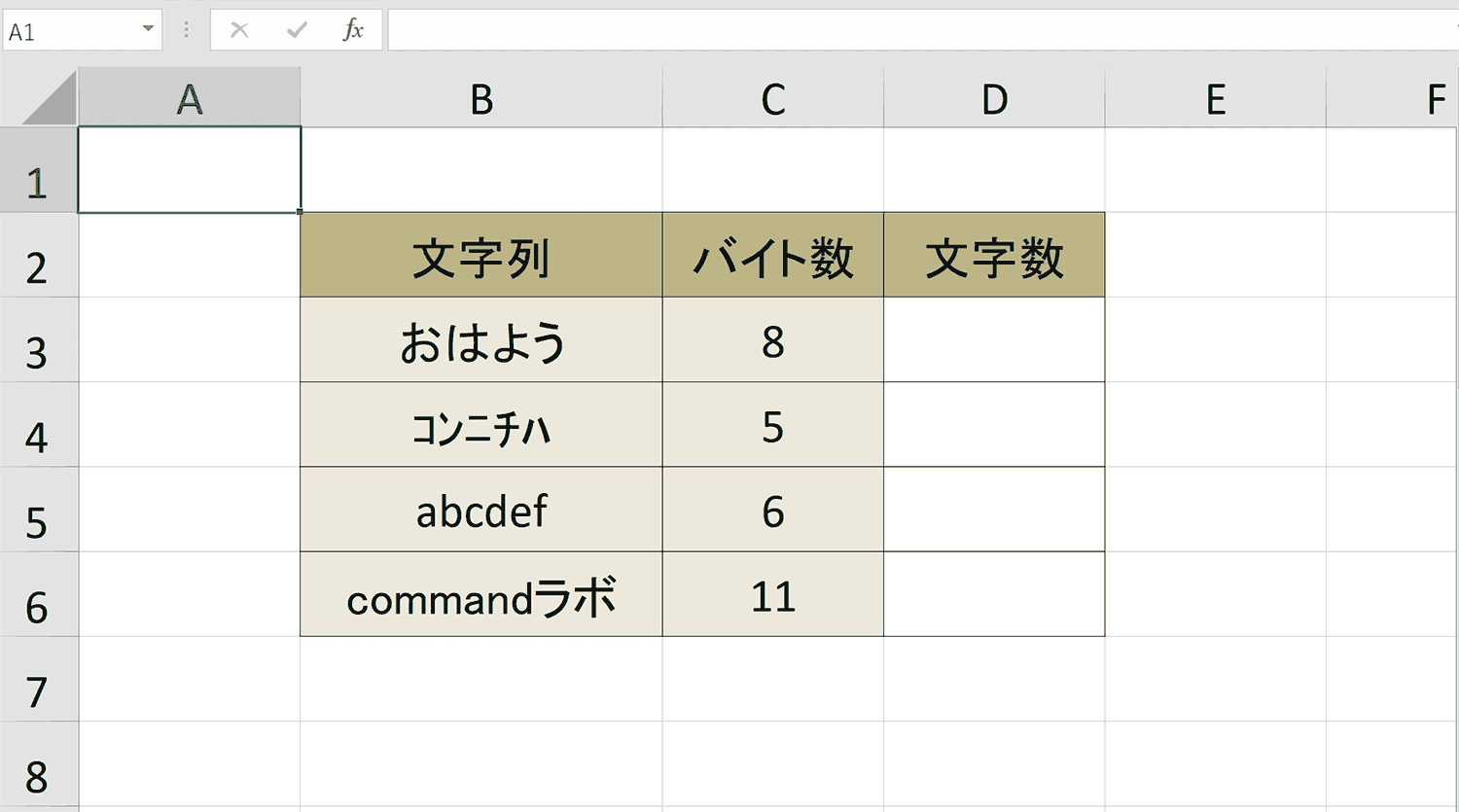
関連リンク
LEN関数の使い方をわかりやすく解説
LENB関数を使ってセル内の文字のバイト数をカウント(半角を1全角を2とカウント)
セル内の文字のバイト数をカウントするには「LENB関数」を使用します。LENB関数は半角文字を1バイト、全角文字を2バイトでカウントします。例えば「=LENB(B3)」と入力すると、B3セル「おはよう」のバイト数を総計である「8」を返します。
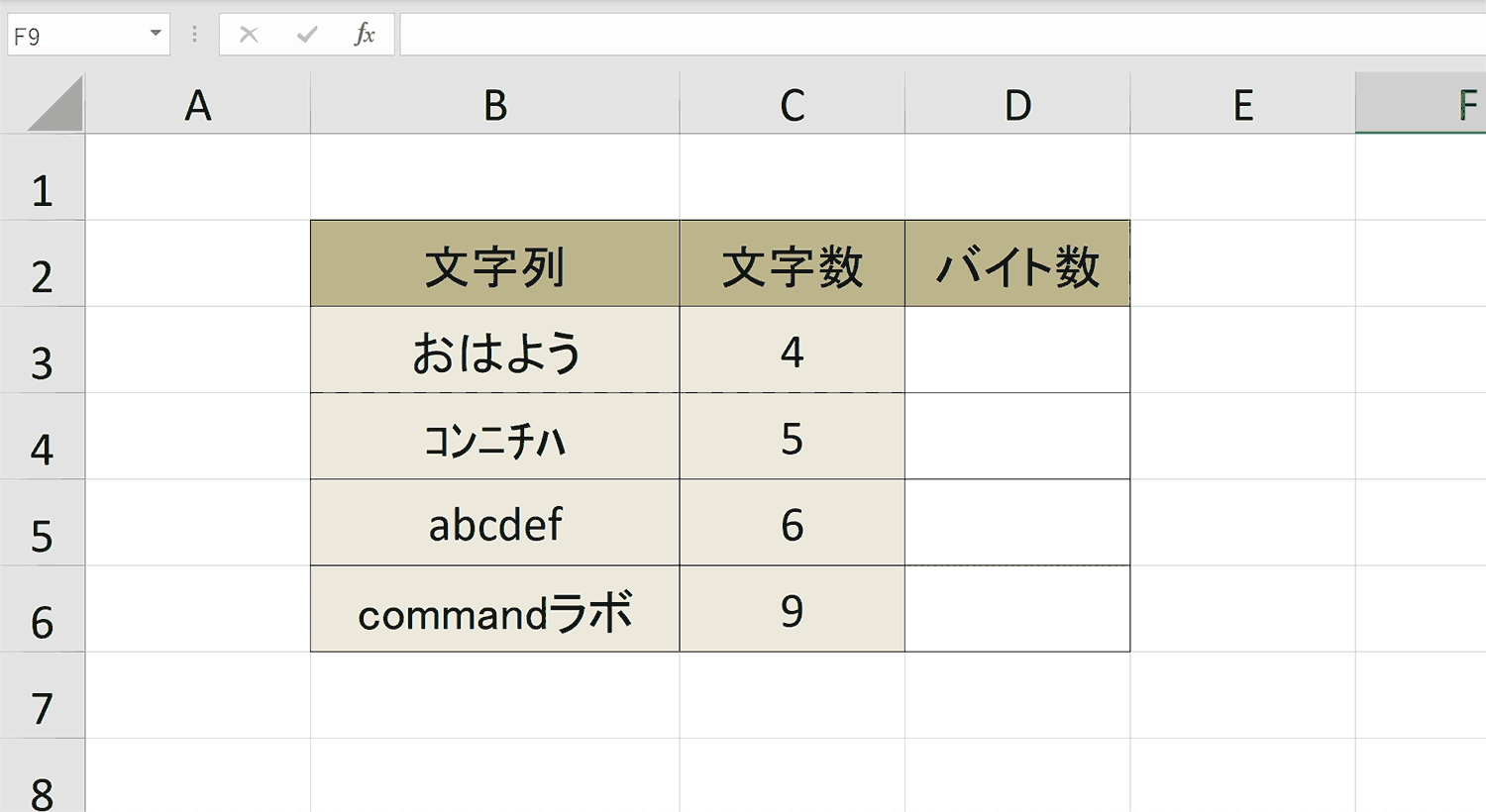
関連リンク
LENB関数の使い方をわかりやすく解説
範囲内の特定文字列が入ったセルをカウントしたい
指定範囲内で特定の文字列が入ったセルの数をカウントしたい場合はCOUNTIF関数を使います。下記例では「=COUNTIF(C3:C15,E3)」と入力し、C3〜C15間の範囲内で、E3に入力されている値である「男」の数をカウントし、結果として8を返しています。
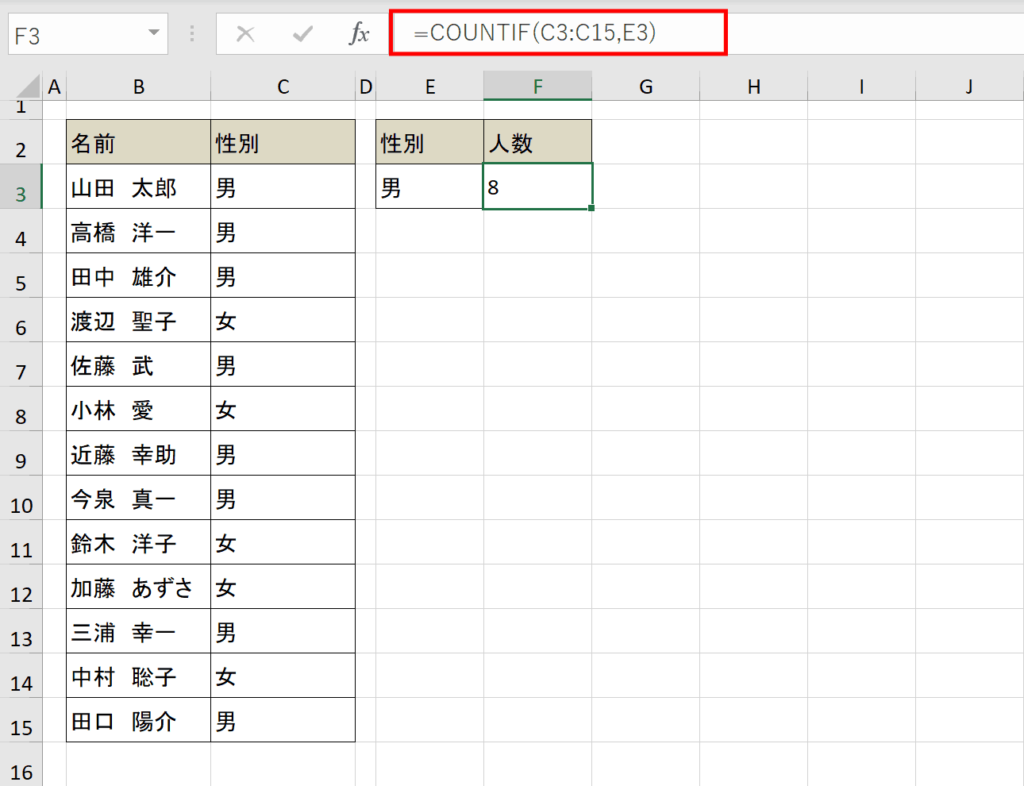
関連リンク
COUNTIFの使い方
おすすめの解説動画
文字列をカウントする方法について解説しているおすすめ動画をご紹介します。
セル内の文字数をカウントする「LEN関数」の解説動画
文字数をカウントするLEN関数の使い方とその応用方法について解説している動画です。
範囲内の特定文字列が入ったセルをカウントする「COUNTIF関数」の解説動画
範囲内の特定文字列が入ったセルをカウントする「COUNTIF関数」の解説動画です。応用編も含めて徹底的に解説しているのでおすすめです。
ショートカットキーの練習できます
当サイトはショートカットキーの練習を実際の動きを確認しながら練習できる機能がついています。繰り返し指を動かして練習ができるので、ゲーム感覚で遊んでいくうちに自然とショートカットキーが使えるようになれます。ショートカットキーは暗記するよりも実際に手を動かして練習していったほうが習得が早くなるので、是非当サイトをブックマークに登録し定期的に練習してみてください。下記のSTARTキーを押下すると練習を始められます。
※推奨ブラウザ Google Chrome








